- Autor Jason Gerald [email protected].
- Public 2023-12-16 10:58.
- Zadnja izmjena 2025-01-23 12:08.
Računari su složene tehnologije s mnogo malih komponenti koje moraju nesmetano funkcionirati. Ventilatori su važan dio svakog računara jer održavaju hladan zrak koji struji kroz vaše komponente. Ako se vaš računar pregrijava ili trebate zamijeniti ventilator, instaliranje novog ventilatora može pomoći u snižavanju temperature i učiniti vaš računar tišim.
Korak
1. dio od 3: Kupovina ventilatora
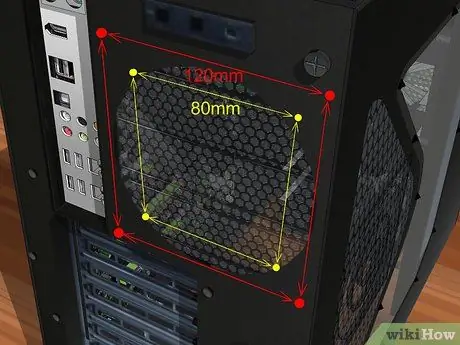
Korak 1. Provjerite specifikacije kućišta vašeg računara
Za računalne ventilatore postoje dvije glavne veličine: 80 mm i 120 mm. Vaš računar može odgovarati drugim veličinama, uključujući 60 mm ili 140 mm. Ako niste sigurni, uklonite jedan od ventilatora koji je trenutno instaliran i odnesite ga u lokalnu trgovinu računara i zatražite veličinu. Ili, izmjerite sami.
- Većina modernih okvira koristi ventilator od 120 mm.
- Ako dodajete novi ventilator umjesto zamjene neispravnog, morat ćete saznati kako svi ventilatori međusobno djeluju i hoće li cirkulirati zrak duž komponenti koje su mu potrebne. Ova tema izlazi iz okvira ovog članka. Stavke kao što su video kartice i procesori obično zahtijevaju pojedinačne ventilatore za hlađenje dizajnirane za usisavanje zraka prema izmjenjivaču topline ili hladnjaku ugrađenom u svaku od ovih stavki. Neke starije video kartice također imaju ventilator ugrađen u hardversku ploču.

Korak 2. Pregledajte svoju narudžbu
Potražite prazna mjesta na kojima se ventilator može instalirati. Obično postoje ventilatorske lokacije sa stražnje strane, sa strane, na vrhu i ispred tornja. Svaki okvir ima vlastitu postavku ventilatora i najveći broj.

Korak 3. Odaberite veće obožavatelje ako možete
Ako vaša šasija podržava različite veličine ventilatora, veći ventilatori su gotovo uvijek bolji od manjih. Ventilator od 120 mm mnogo je tiši i pomiče više vode po okretu, što ga čini efikasnijim.

Korak 4. Uporedite različite ventilatore
Pročitajte specifikacije i recenzije za usporedbu različitih ventilatora. Potražite manje jačine zvuka i veći otpor. Ventilatori su obično jeftini i mogli biste dobiti dobru ponudu ako kupujete četiri odjednom. Neki od poznatih proizvođača ventilatora uključuju:
- Cooler Master
- Evercool
- Deep Cool
- Corsair
- Thermaltake

Korak 5. Odaberite vrstu ili standard LED
Ako želite dodati malo okusa svom okviru, upotrijebite LED ventilator. Ovaj ventilator će napajati okvir u različitim bojama, ali je malo skuplji.

Korak 6. Obavezno odaberite ventilator sa odgovarajućim utikačem za vaš računar
Ako planirate spojiti ventilator na izvor napajanja, otvorite kućište računara i provjerite kabl za napajanje iznutra kako biste utvrdili koju vrstu konektora za napajanje vaš ventilator treba imati. Najčešći tipovi konektora su molex, 3-pinski i 4-pinski. Neki izvori napajanja imaju različite vrste konektora koji će vam omogućiti kupnju svih vrsta ventilatora, ali svakako ih provjerite. Ako želite kontrolirati brzinu ventilatora, spojite ventilator na matičnu ploču (osim ako na računaru nemate posebnu funkciju koja vam omogućava kontrolu brzine bez upotrebe matične ploče). Većina matičnih ploča ima priključke tipa 3 i/ili 4 pina za ventilatore.
Dio 2 od 3: Otključavanje kostura

Korak 1. Isključite računar iz napajanja
Ovaj korak je sam po sebi razumljiv.

Korak 2. Uklonite svu preostalu snagu računara
Pritisnite i držite dugme za napajanje najmanje deset sekundi.

Korak 3. Otvorite bočnu ploču
Morat ćete ukloniti bočnu ploču računara na suprotnoj strani matične ploče da biste pristupili njenom sadržaju. Uklonite sve zavrtnje koji pričvršćuju bočnu ploču za ostatak okvira računara i izvucite je. Neki okviri imaju bočne ploče koje se mogu ljuljati.
- Bočna ploča nasuprot matične ploče obično je ona s lijeve strane.
- Postoji na desetine rasporeda panela, neki koriste vijke (kao što je gore opisano), neki imaju preklope koji se preklapaju, a neki koriste dugmad za otvaranje panela.

Korak 4. Vežite se
Uvijek to učinite prije rada na računaru. Otpuštanje elektromagnetskih valova može uzrokovati ozbiljna oštećenja komponenti. Možete nositi elektrostatičku narukvicu ili dodirnuti metalni predmet.
I dalje se vežite dok radite na računaru kako biste oslobodili akumuliranu struju

Korak 5. Pronađite sve otvore za ventilaciju
U kućištu računara postoji nekoliko otvora koji mogu podržati ugradnju ventilatora. Otvore možete pronaći na stražnjoj, prednjoj, bočnoj i gornjoj strani računara, ovisno o tipu šasije.
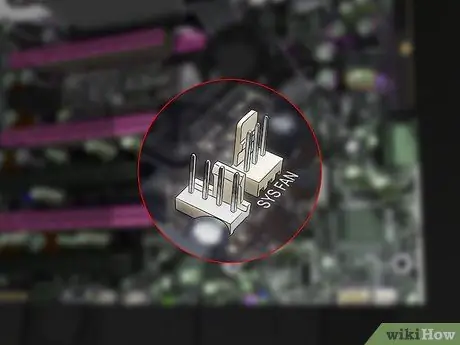
Korak 6. Pronađite priključak za napajanje uz matičnu ploču
Možda su lokacije raštrkane, a ima ih samo nekoliko. Konektori ventilatora obično imaju oznaku CHA_FAN# ili SYS_FAN#. Pogledajte dokumentaciju svoje matične ploče ako imate problema s pronalaženjem konektora.
Ako imate više ventilatora nego konektora, možete upotrijebiti Molex adapter za napajanje dodatnih ventilatora
Dio 3 od 3: Postavljanje ventilatora

Korak 1. Shvatite kako radi efikasno hlađenje
Ventilator u računaru neće samo uduvati vazduh u vaše komponente. Ovo nije najefikasniji način hlađenja računara. Navodno, ventilatori pokreću vazduh duž unutrašnjosti računara, omogućavajući hladnom vazduhu da struji kroz vaše komponente.

Korak 2. Provjerite ventilator
Ventilator pomiče zrak u jednom smjeru, što je označeno strelicom iznad kućišta ventilatora. Pronađite svoj novi okvir ventilatora. Na vrhu korice vidjet ćete strelicu. Ova oznaka označava smjer puhanja ventilatora. Ako nema strelice, možete provjeriti naljepnicu mehanizma ventilatora. Zrak obično istječe sa strane na koju je pričvršćena naljepnica.

Korak 3. Podesite ventilator da biste stvorili zračni tunel
Ovaj tunel je napravljen sa usisnim ventilatorom (koji usisava zrak) i ispušnim ventilatorom (koji ispuhuje zrak). Obično ima više ispušnih ventilatora nego usisnih, jer će to pomoći stvoriti vakuum u kućištu računara. Kad se stvori vakuum, sve male pukotine i otvori u okviru također će uvući hladan zrak u njega.
- Straga - Napajanje na stražnjoj strani računara ima jedan ventilator koji izbacuje zrak sa stražnje strane (izduvni sistem). Instalirajte još jedan ili dva ventilatora na stražnju stranu okvira koji je također pripremljen za upuhivanje zraka.
- Prednja strana - Instalirajte ventilator koji uvlači zrak (ulaz) na prednjoj strani računara. Možda ćete htjeti instalirati drugi prednji ventilator u područje tvrdog diska (ako šasija vašeg računara to dozvoljava).
- Bočni ventilatori - Bočni ventilatori moraju biti instalirani da izduvaju vazduh sa bočnih strana računara. Većina okvira može smjestiti jedan bočni ventilator.
- Gore - Ventilator na vrhu treba postaviti kao bilo koji drugi usisni ventilator. Možda bi se moglo činiti razumnim postaviti ga kao ispušni ventilator, tako da će se topli zrak skupljati na vrhu šasije, ali to će dovesti do istjecanja previše zraka, a premalo zraka unutar šasije.

Korak 4. Instalirajte ventilatore
Koristite isporučene vijke. Uvjerite se da je ventilator dovoljno siguran da se ne ljulja. Ručno zategnite vijke, ali nemojte pretjerivati kako biste ih kasnije mogli lako ukloniti ili zamijeniti ako je potrebno.
- Uvjerite se da svi kabeli, uključujući i sam kabel za napajanje ventilatora, nisu zahvaćeni u lopatice ventilatora. Ako je potrebno, kabelske vezice držite odvojene.
- Ako imate problema s držanjem ventilatora na mjestu dok pritežete vijke, pričvrstite ga pomoću nekoliko malih traka dok svi vijci ne budu na svom mjestu. Pazite da ne koristite traku na bilo kojim komponentama ili sklopovima.

Korak 5. Povežite ventilatore
Spojite ventilator na priključak ventilatora na matičnoj ploči. Ako imate previše ventilatora ili ako kablovi ventilatora ne mogu doći do konektora, upotrijebite Molex adapter za spajanje ventilatora direktno na napajanje.
Ako je ventilator uključen direktno u izvor napajanja, nećete moći promijeniti brzinu ventilatora u BIOS -u; ventilator će uvijek raditi maksimalnom brzinom
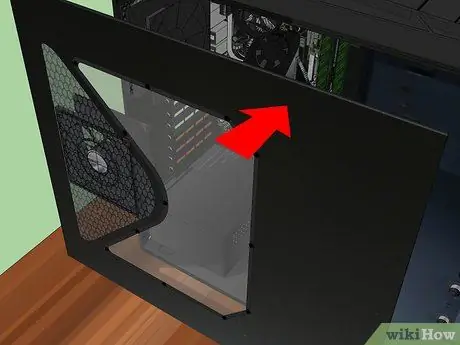
Korak 6. Zatvorite okvir
Prije testiranja ventilatora obavezno zatvorite šasiju. Okvir i ventilator dizajnirani su s obzirom na protok zraka, a otvoreni okvir uklanja sve prednosti strujanja zraka. Otvoreni okvir hladi mnogo manje efikasno od zatvorenog okvira.
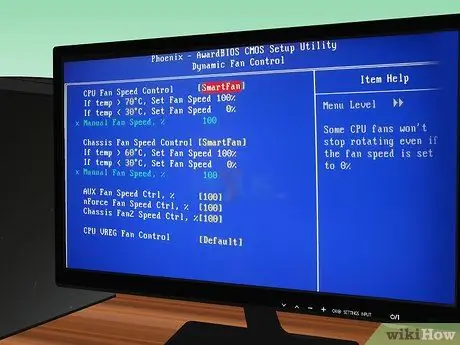
Korak 7. Pazite na svoje obožavatelje
Ako je vaš ventilator spojen na matičnu ploču, možete provjeriti njegovu funkcionalnost otvaranjem BIOS -a. Također možete upotrijebiti BIOS za promjenu brzine ventilatora. Koristite program poput SpeedFan za praćenje brzine ventilatora u sustavu Windows.
Na ovaj način neće se moći nadzirati ventilatori direktno priključeni na napajanje

Korak 8. Pratite temperaturu računara
Ako se ventilator dobro okreće, to je tačno, ali krajnji cilj je da rashladite komponente računara. Preuzmite program za praćenje temperature (SpeedFan to također osigurava). Ako se vaš računar i dalje pregrijava, možda ćete morati poništiti lokaciju i smjer ventilatora ili razmotriti ekstremnija rješenja za hlađenje.






